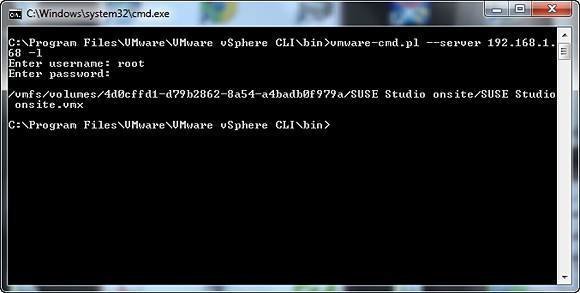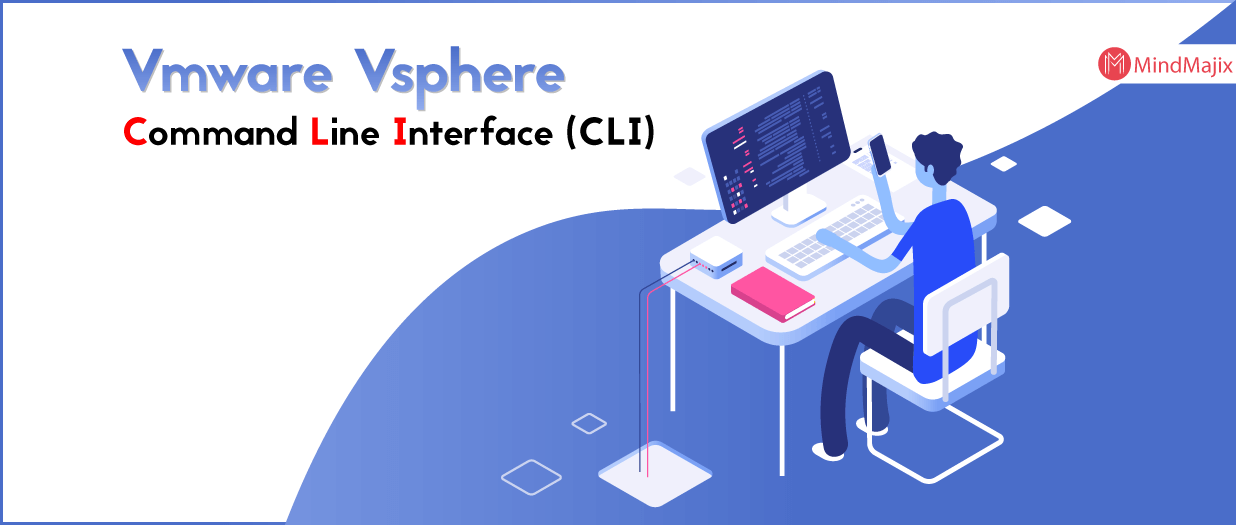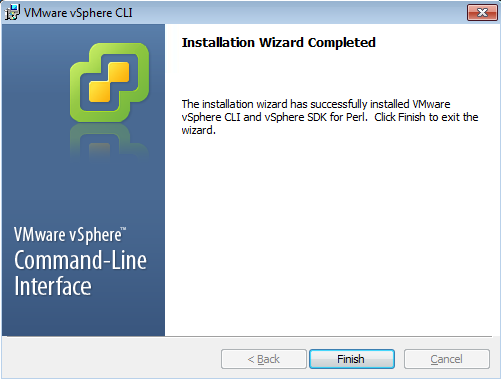Hej! Chcesz dowiedzieć się czegoś o vSphere Command Line Interface (CLI)? To świetnie! Spróbujemy to ogarnąć bez zbędnego skomplikowania.
Co to jest CLI?
CLI to skrót od Command Line Interface. Myśl o tym jak o alternatywnym sposobie komunikacji z komputerem.
Zamiast klikać myszką w różne ikonki i okienka, wpisujesz komendy tekstowe.
Wyobraź sobie, że masz robota kuchennego. Możesz ustawiać programy na dotykowym ekranie.
Albo wydawać mu polecenia głosowe. "Robot, posiekaj cebulę!" To jak CLI.
vSphere - co to takiego?
vSphere to platforma od firmy VMware. Pozwala na tworzenie i zarządzanie wirtualnymi maszynami (VM).
Wirtualna maszyna to jak komputer w komputerze.
Masz jeden fizyczny serwer, ale możesz na nim uruchomić kilka niezależnych systemów operacyjnych, jakby to były oddzielne komputery.
vSphere ułatwia zarządzanie tymi "komputerami w komputerze".
vSphere CLI - połączenie sił
Czyli vSphere CLI pozwala ci zarządzać vSphere za pomocą komend tekstowych.
Zamiast klikać w vSphere Client (interfejs graficzny), piszesz komendy.
To może brzmieć strasznie, ale wcale takie nie jest.
Dlaczego w ogóle używać CLI?
CLI jest potężny. Automatyzacja! Możesz napisać skrypt, który wykona serię poleceń automatycznie.
Wyobraź sobie, że musisz stworzyć 10 identycznych VM. Klikanie tego w interfejsie graficznym zajmie dużo czasu.
Skrypt CLI zrobi to za Ciebie dużo szybciej.
CLI często jest szybszy dla doświadczonych administratorów. Znają komendy na pamięć i robią wszystko sprawniej.
Podstawowe komendy i przykłady
Oto kilka przykładów komend. Nie musisz ich zapamiętywać, chodzi o zrozumienie idei.
Logowanie
Najpierw musisz się zalogować do serwera vSphere.
Użyjesz do tego narzędzia vicfg.pl (vSphere CLI jest często pisane w Perl lub Python).
Komenda może wyglądać tak:
vicfg.pl --server adres_serwera --username nazwa_uzytkownika --password hasło
Zamiast "adres_serwera", "nazwa_uzytkownika" i "hasło" wpisz prawdziwe dane.
Wyświetlanie informacji o VM
Chcesz zobaczyć listę wirtualnych maszyn?
Użyjesz komendy vim-cmd (VMware Infrastructure Management Command).
vim-cmd vmsvc/getallvms
Ta komenda zwróci listę wszystkich VM na serwerze.
Uruchamianie VM
Potrzebujesz uruchomić VM?
Najpierw musisz znać jej ID (identyfikator). Dostałeś go w poprzednim kroku.
Załóżmy, że ID to 123.
Użyjemy znowu vim-cmd:
vim-cmd vmsvc/power.on 123
Ta komenda uruchomi VM o ID 123.
Wyłączanie VM
A jak wyłączyć? Podobnie.
vim-cmd vmsvc/power.off 123
Ta komenda wyłączy VM o ID 123.
Wyświetlanie informacji o hoście ESXi
ESXi to taki specjalny system operacyjny, który uruchamia wirtualne maszyny. Myśl o nim jak o "bazie" dla VM.
Żeby zobaczyć informacje o hoście, użyjemy esxcli (ESXi Command Line Interface).
Zaloguj się do ESXi (często przez SSH).
Komenda: esxcli system info get
Ta komenda pokaże Ci mnóstwo informacji o hoście ESXi, np. wersję, model procesora, ilość pamięci.
Konfiguracja sieci
esxcli pozwala też na konfigurację sieci. Na przykład, wyświetlenie adresów IP.
esxcli network ip interface list
Ta komenda wyświetli listę interfejsów sieciowych i ich adresów IP.
Gdzie szukać więcej informacji?
Dokumentacja VMware. To skarbnica wiedzy.
Fora internetowe i blogi. Tam znajdziesz rozwiązania problemów i gotowe skrypty.
Eksperymentuj! Najlepszy sposób na naukę to po prostu próbowanie różnych komend (najlepiej na środowisku testowym!).
Podsumowanie
vSphere CLI daje Ci potężne narzędzie do zarządzania vSphere.
Może wyglądać na skomplikowane na początku, ale po pewnym czasie zobaczysz, że to naprawdę przydatne.
Pamiętaj: CLI to tylko inny sposób komunikacji z komputerem. Zamiast myszki i okienek, używasz tekstu.
Powodzenia!